Как поделиться черновиками сообщений WordPress с помощью временных ссылок
Опубликовано: 2017-11-02В большинстве случаев давать людям неограниченный доступ к вашей панели инструментов - не лучшая идея. В конце концов, чем больше людей с правами администратора, тем больше вероятность возникновения проблемы, которая может иметь серьезные последствия для вашего сайта.
Отличный способ ограничить количество людей, имеющих доступ к вашей панели инструментов, - использовать временные ссылки для обмена конфиденциальным контентом. Это означает, что, например, если вам нужно поделиться черновиками сообщений WordPress, вам не нужно будет предоставлять пользователям учетную запись для их просмотра. В этой статье мы научим вас, как это сделать, но сначала давайте немного поговорим об опасностях неограниченного доступа.
Почему вам следует ограничить доступ к своей панели управления WordPress
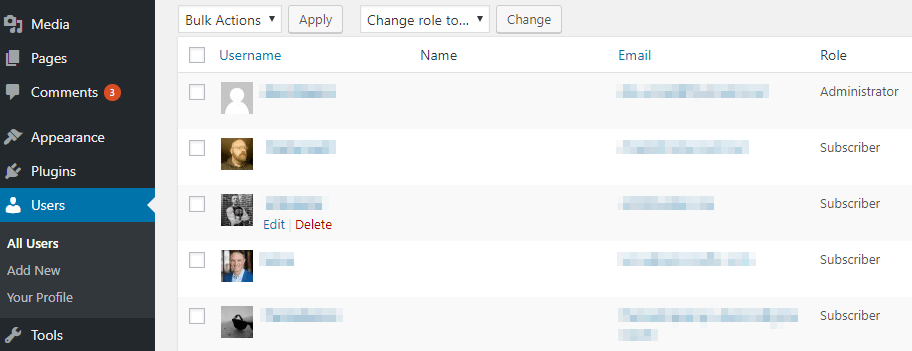
Чем больше пользователей имеют доступ к вашей панели управления, тем выше общий риск.
Один из самых простых способов повысить безопасность любой платформы - ограничить доступ на основе ролей пользователей. Например, не всем нужна учетная запись администратора для выполнения своей работы. Установка правильных ролей является основным элементом обеспечения безопасности вашего сайта.
Роли пользователей WordPress нижнего уровня по умолчанию часто весьма ограничены. Даже в этом случае вы все равно не хотите предоставлять доступ к панели управления всем. Как показывает практика, люди не должны иметь свои собственные учетные записи, если они не являются постоянными участниками в том или ином качестве, и вот почему:
- Чем больше учетных записей, тем выше риск. Подумайте о каждой учетной записи с доступом к панели управления как о потенциальной точке входа для злоумышленников. Это звучит немного параноидально, но безопасность всегда должна быть приоритетом для владельцев веб-сайтов.
- Пользователи могут вызывать ошибки на вашем сайте. В зависимости от привилегий учетной записи люди с доступом к панели управления могут сломать части вашего сайта, вмешиваясь в функции, которые они не понимают.
Хорошая новость в том, что есть способы предоставить пользователям временный доступ к определенным частям вашего сайта. Например, вы можете использовать временные ссылки, чтобы делиться черновиками сообщений WordPress с кем угодно. Давайте поговорим об одном инструменте, который поможет вам реализовать эту функцию.
Введение в плагин для предварительного просмотра общедоступных сообщений
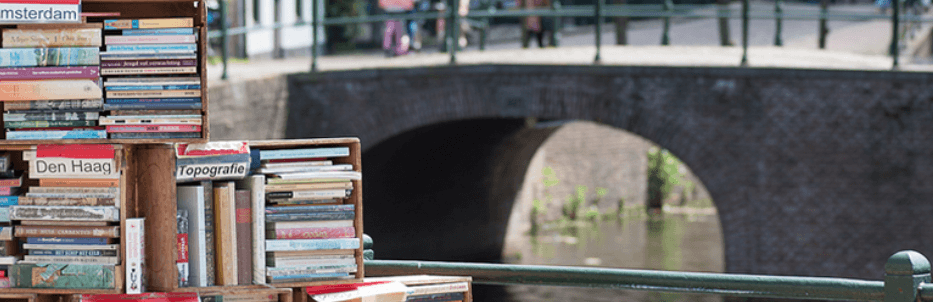
Плагин Public Post Preview - это простой инструмент, решающий сложную проблему. Это позволяет вам делиться своими черновиками сообщений с кем угодно, используя одну ссылку. Это означает, что если вы хотите, чтобы кто-то проверял (или даже редактировал) одно из ваших сообщений, вам не нужно создавать для него учетную запись.
Что еще более важно, каждая ссылка, которую генерирует плагин, автоматически истекает через 48 часов. Это означает, что даже если ссылка будет передана, она перестанет работать по истечении этого периода, и никто без учетной записи не сможет ее коснуться.
На практике эта функция может быть полезна, если вы ведете блог и иногда хотите, чтобы кто-то просматривал ваши работы, прежде чем они будут опубликованы. Кроме того, код плагина не зависит от темы, поэтому он работает с любым веб-сайтом, включая блоги Divi.
Ключевая особенность:
- Создавайте временные ссылки для доступа к черновикам сообщений WordPress.
- Установите автоматическое истечение срока действия ссылок, чтобы предотвратить несанкционированный доступ к сети.
- При необходимости настройте время истечения срока действия ваших ссылок.
Цена: Бесплатно | Больше информации
Как поделиться черновиками сообщений WordPress с помощью временных ссылок (за 2 шага)
Прежде чем вы сможете начать делиться, вам (конечно) необходимо установить и активировать плагин Public Post Preview. Кроме того, необязательный второй шаг потребует от вас доступа к файлам WordPress через протокол передачи файлов (FTP), и для этой цели мы рекомендуем FileZilla.
Шаг №1: выберите сообщение, которым хотите поделиться, и получите его временную ссылку
Эта часть проста. Просто выберите сообщение, которым хотите поделиться, и откройте его с помощью редактора WordPress. Когда вы войдете, вы увидите новую опцию Включить общедоступный предварительный просмотр в метабоксе публикации :

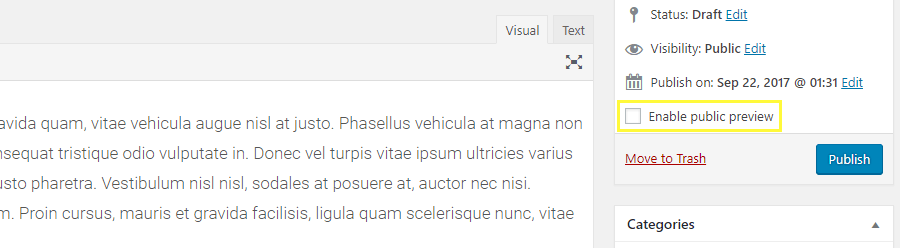
Как только вы установите этот флажок, ниже появится временная ссылка:
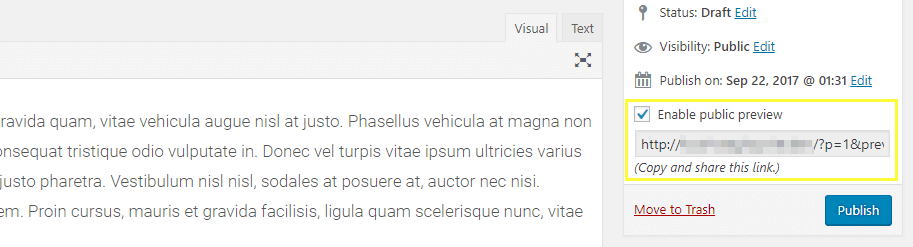
На этом этапе вы можете скопировать и отправить его кому угодно, чтобы получить доступ к черновикам ваших сообщений. Это так просто!
Как мы уже упоминали, по умолчанию ссылки будут работать только 48 часов с момента их создания. Однако, если вы хотите изменить это время, ознакомьтесь со следующим разделом.
Шаг № 2: Измените срок службы ваших временных ссылок (необязательно)
Плагин Public Post Preview использует тип токена безопасности, называемый nonces, как для обеспечения доступа к черновикам ваших сообщений, так и для определить продолжительность жизни своих ссылок. Если вы хотите изменить продолжительность этого срока жизни, вы можете сделать это, изменив функцию plugins ppp_nonce_life .
Прежде всего, зайдите на свой сайт по FTP, затем перейдите в папку public_html / wp-content / plugins / public-post-preview . Внутри вы найдете файл с именем public-post-preview.php. Если щелкнуть его правой кнопкой мыши и использовать параметр « Просмотр / редактирование» , он откроется в текстовом редакторе по умолчанию:
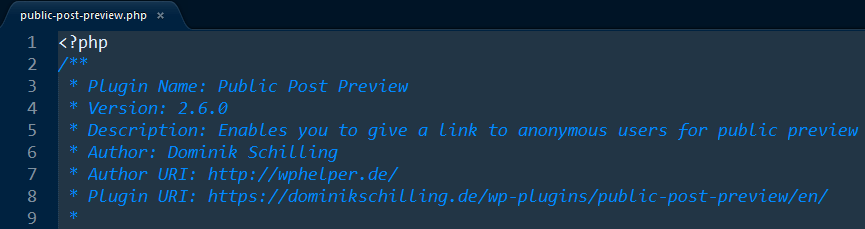
Как только вы войдете , используйте функцию поиска вашего редактора, чтобы найти строку ppp_nonce_life . Он должен появиться в середине следующего фрагмента кода:
$nonce_life = apply_filters( 'ppp_nonce_life', 60 * 60 * 48 ); // 48 hours
Это код, который нам нужно изменить, чтобы изменить время жизни ваших ссылок по умолчанию. Например, если вы хотите установить 72 часа вместо 48, просто замените третье число в последовательности. Это определяет количество часов, в течение которых ссылка будет оставаться активной, поэтому при необходимости измените ее. Вы также можете ограничить доступ до нескольких минут, как в следующем примере…
$nonce_life = apply_filters( 'ppp_nonce_life', 60 * 30 ); // 30 minutes
… Где ссылка будет «жить» только полчаса. Однако это, вероятно, слишком ограничительно, поэтому мы рекомендуем установить его как минимум на пару часов. Обратите внимание, что все, что находится после символов // , называется комментарием, поэтому оно не влияет на срок службы ваших ссылок. Это просто так, чтобы вы могли делать заметки о внесенных вами изменениях.
После того, как вы определились с новым сроком жизни ваших ссылок, сохраните изменения в файле public-post-preview.php , закройте его, затем выполните быстрый тест, чтобы убедиться, что ваша ссылка работает.
Заключение
По возможности вы хотите ограничить количество людей, которые имеют неограниченный доступ к вашей панели инструментов. Ведь не всем нужна учетная запись, и в некоторых случаях вы можете предоставить временный доступ к определенным разделам. Таким образом, ваш сайт в целом будет менее уязвим.
Например, если вы хотите поделиться своими черновиками сообщений WordPress, вы всегда можете использовать плагин Public Post Preview. Вот как:
- Выберите сообщение и получите на него временную ссылку.
- Если вы хотите, измените, как долго ссылка будет оставаться активной, отредактировав файл public-post-preview.php .
У вас есть вопросы о том, как поделиться черновиками сообщений WordPress с помощью временных ссылок? Спросите в разделе комментариев ниже!
Миниатюра статьи Booba22 / shutterstock.com.
